2023.04.20 | admin | 156次围观
导读:(win10提示无法连接到此网络解决方法)相关电脑教程分享。
win10提示无法连接到此网络怎么办?出现这个提示一般是此无线信号的路由器做了某些更改,我们只需要在自己的计算机中删除该网络win10显示未连接到任何网络,然后重新输入密码连接即可。下面我们就一起来学习一下win10提示无法连接到此网络解决方法吧。
win10提示无法连接到此网络解决方法:
解决无法连接此网络问题的方法也很简单,可以在设置中,找到无线网络,然后选择“忘记”之后,再重新连接这个网络,输入新密码,就可以连接了,以下是具体的操作方法。
1、首先点击Win10左下角的“开始菜单”,然后点击进入“设置”。
2、打开设置后,再点击进入“网络和Internet”设置
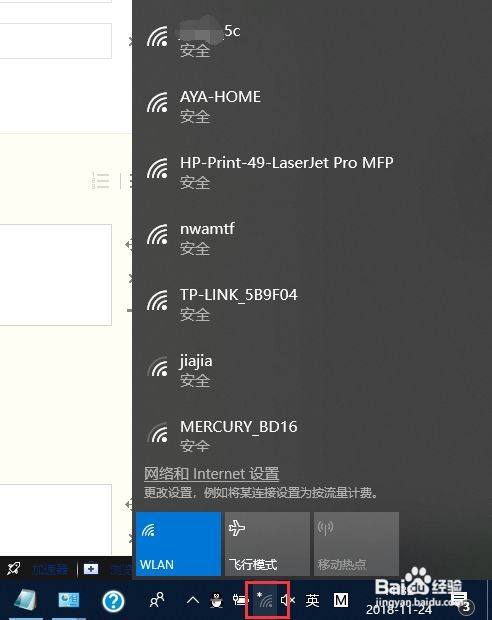
3、接下来点击左侧的“WLAN”设置选项,然后再右侧再找到,并点击进入“管理WiFi设置”。
4、最后下拉找到这个无法连接此网络的Wifi,点击网络名称,然后在右下角显示出来的操作上,点击“忘记”选项。
5、忘记网络之后,再点击右下角的无线图标,展开Wifi列表,然后再找到无线网络,点击连接win10显示未连接到任何网络,之后会要求重新输入Wifi密码,我们这里填写上更改后的无线密码,并连接就可以连接成功了。
总结:就是这么简单,以上就是win10提示无法连接到此网络解决方法了,希望对大家有帮助。
版权声明
本文仅代表作者观点。
本文系作者授权发表,未经许可,不得转载。

发表评论